Как подписаться на канал дискорд
«Так как же мне присоединиться к вечеринке?»
Если вы новичок в Discord, эта статья научит вас, как присоединиться к каналу. В дополнение к вашему опыту, общение с другими людьми является отличным дополнением к вашему игровому веселью. Это также отличный способ для не-игроков общаться с другими.
Присоединение к каналу Discord
Есть два сценария, в которые вы попадете, когда захотите присоединиться к каналу Discord. Вы уже являетесь участником сервера, на котором он находится, или нет. Я здесь, чтобы заняться обоими.
Если вы в настоящее время являетесь участником сервера Discord, на котором размещен канал:
Если вы не являетесь текущим участником сервера Discord, на котором размещен канал, есть два основных способа присоединиться. Вы либо получаете ссылку на приглашение от друга, либо ищете ее в Интернете. Вечеринка «Раздор» без друзей отчасти побеждает эту цель.
Получение мгновенного приглашения от друга:
Присоединение к серверу Discord на мобильном устройстве
Присоединиться к серверу или каналу Discord на вашем мобильном устройстве так же просто, как сделать это из настольного приложения веб-браузера. Интерфейс этих двух устройств относительно схож, поэтому, следуя инструкциям, перечисленным выше, вы сможете начать общение внутри определенного канала или сервера.
Нажмите на сервер или символ +, чтобы добавить сервер (расположен в левой части приложения.
Вставьте URL-адрес сервера, нажав и удерживая его в разделе ввода на экране. Должна появиться опция для вставки; нажмите это. Нажмите, чтобы продолжить и продолжить процесс установки как обычно.
Поиск сайта со списком серверов Discord:
- На главной странице нажмите кнопку «Обзор», чтобы просмотреть ассортимент различных серверов. Вы можете найти его справа от панели поиска. Вы также можете использовать панель поиска, если вы имеете в виду определенный фильтр сервера или выбрать один из наиболее популярных фильтров, представленных на странице.
- Вы можете пролистать длинный список серверов Discord, доступных вам. Нажав на интересующий вас сервер, вы попадете на информационную страницу этого сервера. Здесь вы увидите количество участников и немного контекста того, что представляет собой сервер. Если вам нравится то, что вы видите, нажмите кнопку «Присоединиться к серверу» справа.
- После щелчка вы будете перенаправлены на страницу браузера Discord, где вам нужно будет войти, чтобы попасть на сервер.
- Вы будете перенаправлены на канал, для которого ссылка была прикреплена.
Что делать, если я не могу присоединиться к каналу
Есть несколько причин, по которым вам может быть трудно присоединиться к каналу:
Вас заблокировали. Даже если вы создали новую учетную запись Discord, канал может активировать ваш IP-адрес в списке запретов.
Если вышеперечисленные объяснения не относятся к вашей ситуации, вы всегда можете обратиться к Поддержка Discord,

Если хотите быть в курсе новостей подписывайтесь на нашу группу в ВКонтакте, канал в Telegram, Instagram и Twitter!
Игрокам стала доступна тематическая “косметика”

Несмотря на то, что официальный релиз мобильной Королевской битвы PUBG: New State состоялся уже после Хэллоуина, разработчики из PUBG Studios, по-видимому, решили наверстать упущенное и все равно отметить данный праздник.
Так или иначе, в рамках лимитированного предложения пользователям стали доступны ящики “Кошмара”, внутри которых содержатся различные косметические предметы, соответствующие тематике кануна Дня Всех Святых. Более того, создатели даже опубликовали небольшой кинематографический ролик и раздали специальные билеты на новые контейнеры. Акция продлится до 12 декабря.
Помимо этого, для Android-версии PUBG: New State вышел патч, обновивший систему противодействия нечестным игрокам. Обладатели смартфонов на базе операционный системы iOS получат аналогичный апдейт в самом ближайшем будущем.


7 ноября текущего года корейская версия Lost Ark отпраздновала третью годовщину. В честь этого запустили несколько игровых ивентов, пользователям выдали бесплатные наборы с костюмом и внешкой для оружия, а также украшение для головы в виде уже стандартного ободка с цифрой. Так как с момента запуска открытого бета-теста в 2018 разработчики выпустили несколько крупных и даже масштабных обновлений, в данной статье мы кратко изучим различные новшества и изменения.
Чтобы не делать текст слишком длинным, в список ниже вошли, на мой взгляд, самые важные и значимые изменения и новшества:

Как находить каналы в Дискорде
Если требуется найти канал в Дискорде, пользователям представлено несколько вариантов действий. Каждый из них требует знать особенности и соблюдать определенную последовательность действий.
По названию
Если у пользователей отсутствует пригласительная ссылка, допускается возможность найти канал в Дискорде по названию, используя при этом одноименную функцию в программном обеспечении. Для этого требуется в специально разработанном поле указать наименование сообщества, после чего из представленного списка выбрать интересующее.
При наличии персонального сообщества, допускается возможность приглашения новых участников. Это можно делать в играх на стационарных компьютерах либо через специализированные форумы. Последовательность действий включает в себя несколько основных этапов:
- Изначально требуется выполнить вход в программное обеспечение.
- Далее правой кнопкой мыши нажимается на название сообщества.
- На следующем этапе осуществляется переход в раздел внесения настроек.
- После этого нажимается ссылка, которая расположена в верхней части панели управления.
- На следующем этапе программное обеспечение в автоматическом режиме формирует пригласительную ссылку.
- В завершении пользователь вправе разослать ссылку потенциальным участникам.
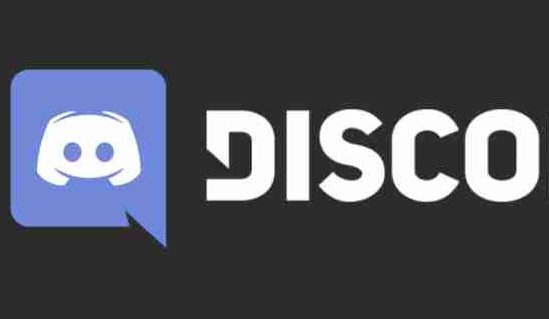
Пользователям дополнительно требуется знать о наличии временных рамок, по завершении которых ссылка теряет актуальность. При желании можно внести изменения в настройки и сделать время неограниченным. Для этого пользователям требуется во время формирования данных, установить соответствующую отметку возле категории временных ограничений.
По ID
Чтобы искать каналы в Дискорде с последующим присоединением, пользователям требуется знать идентификационный номер сообщества. При наличии прав администратора получить информацию можно с помощью определенной последовательности действий:
- На начальном этапе выполняется запуск программного обеспечения с последующей авторизацией в личном кабинете.
- Далее выполняется переход в раздел настроек утилиты.
- На следующем этапе требуется выполнить переход в раздел «Виджет». В результате система открывает специально разработанную форму, в которой отображается интересующий идентификатор сообщества.
- При желании пользователи на правах администратора могут внести соответствующие настройки и указать дополнительную информацию. Дополнительно предусматривается создание соответствующего приглашения либо размещение на официальном портале API.
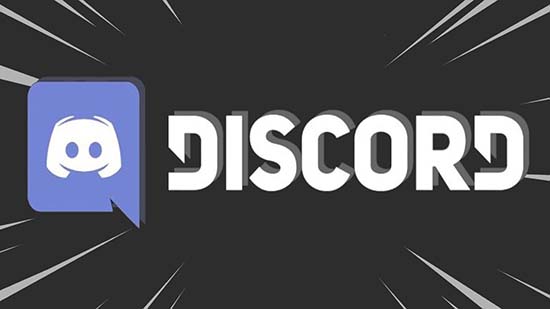
Благодаря этому найти текстовые каналы в Дискорде не составляет труда даже неопытными пользователями.
По пригласительной ссылке
При наличии пригласительной ссылки поиск канала в Дискорде не вызывает сложностей и занимает 1 минуту свободного времени. Последовательность действий включает в себя несколько основных этапов:
Обратите внимание, в случае отсутствия ссылки-приглашения, выполнить поиск интересующего канала можно через одноименную функцию. Для этого пользователь нажимает на графическое изображение лупы, после чего осуществляется ввод предположительного наименования канала. Из сформированного списка программным обеспечением выбирается интересующий.
Лучшие каналы для поиска тиммейтов и пати
Пользователям несложно отыскать каналы для поиска тиммейтов, поскольку они находятся в открытом доступе. Популярными являются:
Пользователь выбирает интересующий с последующей авторизацией. Также можно воспользоваться строкой поиска.
Пользователи программного обеспечения интересуются, как создать канал в Дискорде для организации непрерывного общения. Дополнительно клиенты могут разработать закрытое сообщество с возможностью распределения определенных ролей и приватного типа чата. Четкая последовательность действий, которая предлагается разработчиками программного обеспечения, исключает вероятность допущения ошибок с вытекающими негативными последствиями.

Какие виды каналов есть в Дискорде
Как создать свой канал в Discord
Если требуется сделать текстовый канал в Дискорде в котором нельзя писать тем, кто не является полноценным участникам либо разработать голосовую группу, пользователям необходимо придерживаться определенной последовательности действий. Чтобы исключить возникновение ошибок с вытекающими негативными последствиями, целесообразно рассмотреть каждый вариант по отдельности.

Текстовый
Прежде чем сделать приватный канал в Discord либо стандартный текстовый, требуется предварительно:
- Перейти на официальный сайт программного обеспечения либо установить разработанную администрацией клиентскую программу Дискорд.
- Нажать на клавишу регистрацию, указав действующий адрес электронной почты.
- Далее требуется создать персональный сервер, где в последующем будет сформировано тематический канал.
Обратите внимание, сообщество может иметь любую тематику.
- На начальном этапе требуется выполнить переход на официальный сайт программного обеспечения Дискорд либо скачать установочную клиентскую программу. После этого осуществляется авторизация путем ввода личного логина и пароля.
- В левой части дисплея требуется отыскать графическое изображение зеленого плюсика, который обведен кругом и нажать на него.
- Далее предстоит нажать на клавишу создания персонального сервера либо выполнить процесс присоединения при условии его наличия.
- После этого необходимо присвоить уникальное имя серверу, подобрать красочное графическое изображение и нажать на клавишу создания.

На следующем этапе выполнить копирование уникальной ссылки на канал, которой можно делиться с остальными пользователями. Обратите внимание, она может иметь вид discord.gg/Mu3faN. Срок действия – 24 часа, но есть возможность снятия ограничения, указав соответствующую пометку в специально отведенном поле.
Последовательность действий несложная и предусматривает под собой:
- На начальном этапе пользователю требуется нажать правой кнопкой мыши на графическое изображение интересующего сервера, которое расположено в левой части панели управления.
- Далее выполняется переход в раздел внесения настроек.
- Во вновь открывшейся форме пользователь нажимает клавишу создания роли. Для этого требуется нажать на графическое изображение плюсика, обведенного кругом.
На следующем этапе осуществляется переход в категорию участников с последующим присвоением роли интересующим пользователями. Для этого требуется нажать на одноименную клавишу с последующим выбором подходящего варианта. При отсутствии интересующих людей в представленном перечне, рекомендуется проверить факт активации everyone.
В специально разработанной категории текстовых каналов нажимается графическое изображение плюсика с последующим присвоением имени. Далее требуется нажать на клавишу создания.

Обратите внимание, в дальнейшем требуется приступить к добавлению новых участников по желанию.
При наличии дополнительных вопросов, рекомендуется обратиться за помощью в службу поддержки за получением профессиональной консультации.
Голосовой
Чтобы пользователи могли создать свой канал в Дискорде, требуется соблюдать стандартную последовательность действий, которая описана выше. Однако некоторые особенности есть:
- Переход в программное обеспечение с авторизацией в личном кабинете.
- Создание сервера в разделе настроек.
- При создании канала выбирается вместе текстового голосовой.
- Сохранение внесенных изменений нажатием на одноименную клавишу.
В дальнейшем пользователи могут внести настройки, отталкиваясь от персональных предпочтений.
Как сделать канал закрытым
Сделать скрытый канал в Дискорде не сложно даже неопытным пользователям. Последовательность действий подразумевает под собой следующий алгоритм:
Изначально пользователю требуется нажать на графическое изображение шестеренки, которое расположено возле наименования ранее созданного канала.
Обратите внимание, пользователи не могут установить пароль на канал, поэтому рекомендуется пользоваться альтернативным методом. С его помощью можно закрыть интересующее сообщество в период его создания. Последовательность действий предусматривает под собой:
- Нажимается графическое изображение плюсика, которое расположено возле канала.
- Осуществляется переключение тумблера в положение активации. Обратите внимание, представленные роли могут подключаться к общению в любое время.
- На следующем этапе выполняется перемещение ползунка возле роли в правую сторону.
Как запретить писать на канале другим пользователям
Как добавить новых участников на канал
Чтобы добавить новых участников в созданный канал, пользователям требуется соблюдать предложенную разработчиками инструкцию:
- Авторизация в личном кабинете программного обеспечения, используя браузерную версию либо скаченное мобильное приложение.
- Переход в интересующий канал.
- На следующем этапе в разделе настроек сообщества пользователю требуется выполнить копирование уникального URL-адреса.
Чтобы делиться пригласительной ссылкой, можно пользоваться функциональными возможностями программного обеспечения либо дополнительно использовать социальные сети для максимального эффекта в сфере продвижения.
Советы по созданию красивого канала
Создать красивый канал не составляет труда пользователям программного обеспечения. Чтобы исключить ошибок, целесообразно пользоваться рекомендациями.
Приветственный канал
Приветственный крутой канал создается по стандартному алгоритму. Обратите внимание, тематическое сообщество является олицетворением сервера пользователя в программном обеспечении. Поэтому требуется подойти с максимальной ответственностью к процессу разработки, чтобы избежать ошибок с вытекающими негативными последствиями.
Канал новостей
Продвижение канала осуществляется многочисленными способами: через социальные сети, рассылку по электронной почте.
Канал с объявлениями
Канал объявлений предоставляет пользователям продавать аккаунты в играх и зарабатывать деньги. Поэтому во время продвижения важно подбирать целевую аудиторию, чтобы достичь максимального показателя CRM. Тематическое оформление должно быть соответствующим.
Читайте также:


